كيفية عمل روت لـ Infinix Hot 12 قم بتشغيل X6816 / X6816B / C باستخدام Magisk بدون TWRP
Miscellanea / / May 25, 2022
تم إطلاق Infinix Hot 12 Play في الهند كأحدث هاتف ذكي اقتصادي يعمل بنظام Android 12 مع XOS 10.6 في الأعلى. يتميز الهاتف الذكي بشاشة عالية الدقة مقاس 6.82 بوصة مع معدل تحديث 90 هرتز مدعوم من UniSoc T610 SoC ، إلى جانب ذاكرة وصول عشوائي تصل إلى 4 جيجابايت. يحتوي Infinix Hot 12 Play على وحدة كاميرا خلفية مزدوجة يقودها مستشعر رئيسي بدقة 13 ميجابكسل وبطارية ضخمة تبلغ 6000 مللي أمبير في الساعة.
إذا كنت تستخدم هذا الجهاز وتريد تمكين الوصول إلى الجذر عبر Magisk ، فهذا الدليل مناسب لك. هنا قمنا بمشاركة التنزيلات المطلوبة والمتطلبات المسبقة وطريقة سهلة لذلك root Infinix Hot 12 Play (X6816، X6816B، X6816C) باستخدام Magisk بدون ريكفري TWRP.
كمستخدمي Android ، يرغب معظمنا في تخصيص أجهزة Android الخاصة بنا بشكل كبير. يؤدي عمل روت لجهاز Android إلى فتح إمكانيات غير محدودة للتخصيصات التي تتضمن التثبيت التطبيقات ذات الجذور ، أو إسبات المهام التي تعمل في الخلفية ، أو تحسين عمر البطارية ، أو قفل الشاشة ، أو شريط الحالة التغييرات ، إلخ. كما يوفر أيضًا إلغاء تثبيت تطبيقات النظام ، وتحرير / حذف ملفات جذر النظام ، وتثبيت وحدات مخصصة ، والمزيد. كل هذه الأشياء لا يمكن أن تكون ممكنة بدون التجذير.
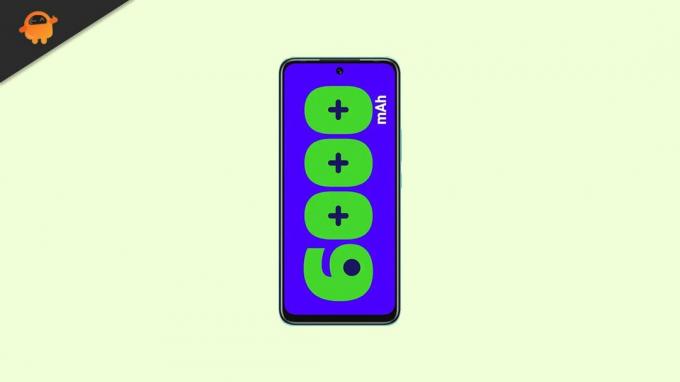
محتويات الصفحة
-
ما هو ماجيك؟
- متطلبات مبدئية:
- التنزيلات المطلوبة:
- 1. خطوات استخراج وتصحيح صورة التمهيد باستخدام Magisk
-
2. خطوات تثبيت صورة التمهيد المصححة على Infinix Hot 12 Play
- خطوات التحقق من جذر النظام
ما هو ماجيك؟
هناك طريقتان متاحتان من أكثر طرق التجذير شيوعًا والمستخدمة على نطاق واسع مثل SuperSU و Magisk. يوفر كل من SuperSU و Magisk إمكانية الوصول إلى الجذر ولكن في الوقت الحاضر ، يفضل معظم المطورين والمستخدمين Magisk. Magisk هو جذر بدون نظام يتيح الوصول إلى الجذر عبر مكونات النظام دون التأثير على ملفات النظام الأساسية.
لذلك ، يقوم Magisk بتغيير الملفات المؤقتة وتخزينها في قسم تمهيد الجهاز. هذه طريقة آمنة تمامًا وفعالة أيضًا. إنه لا يعيق ميزة أمان SafetyNet من Google كما تعمل التطبيقات المصرفية الأخرى بشكل جيد مع Magisk. يأتي Magisk مزودًا بتطبيق Magisk Manager الذي يوفر حالة الجهاز الجذر وتنزيل وتثبيت وحدات مخصصة على جهازك والمزيد.
الإعلانات
يرجى الملاحظة:
- قد يتم إلغاء ضمان جهازك بعد إجراء عملية الروت.
- سيؤدي التجذير إلى حظر تحديثات البرنامج عبر الهواء.
الآن ، دعنا نلقي نظرة على المتطلبات ، والتنزيلات ، والخطوات اللازمة لعمل روت لـ Infinix Hot 12 Play باستخدام Magisk.
متطلبات مبدئية:
- ملف تخزين ROM وملف صورة التمهيد مخصصان فقط لطراز Infinix Hot 12 Play.
- تأكد من أن تأخذ نسخة احتياطية كاملة لبيانات جهازك في البدايه.
- تحتاج إلى افتح محمل الإقلاع الخاص بهاتفك الذكي Infinix.
- اشحن بطارية جهازك إلى أكثر من 60٪ على الأقل.
- ستحتاج إلى جهاز كمبيوتر / كمبيوتر محمول وكابل USB.
- قم بتنزيل كافة الملفات المطلوبة من الأسفل.
التنزيلات المطلوبة:
- قم بتنزيل ADB و Fastboot الملفات. (شبابيك/ماك)
- برامج تشغيل Infinix USB - قم بتنزيله وتثبيته على جهاز الكمبيوتر الخاص بك.
- تحميل تطبيق Magisk Manager لجهازك.
- Infinix Hot 12 Play (X6816، X6816C) ملف البرنامج الثابت و Infinix X6816B البرامج الثابتة على جهاز الكمبيوتر الخاص بك.
- تنزيل وتثبيت أداة فلاش SPD على جهاز الكمبيوتر الخاص بك أيضًا.
عدم اعطاء رأي:
سيؤدي تجذير الجهاز إلى إبطال ضمان الجهاز (الأجهزة). نحن في GetDroidTips لن نكون مسؤولين عن أي نوع من المشاكل أو الأخطاء التي تحدث على جهازك أثناء أو بعد وميض أي ملف أو اتباع هذا الدليل. تأكد مما تفعله. يمكن لأي خطوة أو طريقة غير مناسبة أن تثبط جهازك أو قد يكون الجهاز عالقًا في حلقة التمهيد. نوصيك بأخذ نسخة احتياطية كاملة في البداية ثم المتابعة على مسؤوليتك الخاصة.
لننتقل إلى خطوات التجذير واحدة تلو الأخرى.
1. خطوات استخراج وتصحيح صورة التمهيد باستخدام Magisk
- يجب عليك تنزيل ROM واستخراجها إلى جهاز الكمبيوتر الخاص بك.
- قم بتوصيل جهازك عبر كبل USB وانسخ ملف boot.img فقط من المجلد المستخرج إلى وحدة تخزين جهازك
- افتح تطبيق Magisk Manager على جهازك. عندما تظهر نافذة منبثقة تطلب تثبيت Magisk ، حدد تثبيت واختر التثبيت مرة أخرى.
- اضغط على "Patch Boot Image File".

- انتقل إلى وحدة التخزين الداخلية وحدد صورة تمهيد الهاتف التي قمت بنقلها مسبقًا.
- انتظر بضع ثوان. سيبدأ Magisk في تصحيح صورة التمهيد.
- بمجرد تصحيح صورة التمهيد ، انسخ "patched_boot.img" من وحدة التخزين الداخلية واستبدله في نفس مجلد ROM المستخرج على جهاز الكمبيوتر الخاص بك.
الآن ، تحتاج إلى اتباع الخطوة الثانية لفلاش ملف صورة التمهيد المصحح.
2. خطوات تثبيت صورة التمهيد المصححة على Infinix Hot 12 Play
اتبع الرابط المحدد لتثبيت Patched Boot Image على Infinix Hot 12 Play (X6816، X6816B، X6816C):
الإعلانات
قم بتشغيل Root Infinix Hot 12 عبر ADB Fastboot
في بعض الحالات ، إذا لم تنجح الطريقة المذكورة أعلاه في عمل روت لـ Infinix Hot 12 Play ، فجرّب طريقة ADB fastboot.
- بعد استخراج أداة ADB Fastboot ، يجب عليك نقل صورة التمهيد المصححة إلى نفس المجلد. اضغط مع الاستمرار على مفتاح Shift وانقر على زر الفأرة الأيمن لفتح نافذة الأوامر / PowerShell.
- قم بتشغيل الأمر التالي في موجه الأوامر المفتوح.
- فلاش “patched_boot.img” لتثبيت Magisk وعمل روت لجهاز Android الخاص بك:
تمهيد فلاش fastboot patched_boot.img
- بالنسبة للأجهزة التي تعمل بنظام تقسيم A / B ، استخدم الأوامر التالية:
برنامج fastboot flash boot_a patched_boot.img. برنامج fastboot flash boot_b patched_boot.img
يرجى استبدال [patched_boot.img] باسم ملف صورة التمهيد الذي قمت بتنزيله متبوعًا بامتداد .img.
- ستبدأ عملية الوميض. بمجرد الانتهاء ، قم بتشغيل
إعادة تشغيل fastboot
- انت انتهيت.
خطوات التحقق من جذر النظام
- قم بتنزيل وتثبيت ملف مدير Magisk APK وتشغيله.
- للتحقق من أن لديك جذرًا بدون نظام ، تحقق من الجزء العلوي من الشاشة وإذا رأيت جميع الخيارات مع Green Tick ، فهذا يعني أنك نجحت في تجذير ميزة SafetyNet وتجاوزها.
نأمل أن يكون هذا الدليل مفيدًا لك وأنك قمت بسهولة بعمل روت لجهاز Infinix Hot 12 Play (X6816 ، X6816B ، X6816C) عبر Magisk. لأية استفسارات ، يمكنك طرحها في التعليقات أدناه.



